9 populārākie veidi, kā novērst Google Chrome, kas nedarbojas ar VPN
Miscellanea / / October 19, 2023
Google bieži atjaunina pārlūku Chrome ar jaunām funkcijām un kļūdu labojumiem. Tomēr jūs joprojām saskaraties ar vienu vai divām problēmām. Google Chrome maina meklētājprogrammu uz Yahoo, automātiski aizveras, un nestrādāšana ar VPN, lai pārlūkotu dažādas reģionālās vietnes (vai straumētu Netflix), ir dažas no izplatītākajām problēmām.

VPN tīkls ļauj datoram vai mobilajam tālrunim izmantot citu IP adresi. Tas maskē jūsu sākotnējo IP adresi, lai atbloķētu vietnes un pakalpojumus, kas nav pieejami jūsu reģionā. Chrome nedarbojas vai vietņu ielāde, kad ir ieslēgts VPN, var jūs mulsināt. Pirms pārejat uz citu pārlūkprogrammu, izmēģiniet tālāk norādītos trikus, lai novērstu problēmu.
1. Vietne ir iespējojusi VPN aizsardzību
Daži sporta un straumēšanas pakalpojumi nodrošina VPN aizsardzību, lai noteiktu šādus aktīvos VPN tīklus. Mēģinot apmeklēt šīs vietnes, kas šajā reģionā nav pieejamas, tās var bloķēt savienojumu un neļaut jums piekļūt saturam.
Varat izmēģināt veiksmi citā pārlūkprogrammā, bet saskarties ar to pašu kļūdu. Problēma šeit nav saistīta ar Google Chrome. Jums jāgaida, līdz pakalpojums kļūs pieejams jūsu valstī.
2. Pārbaudiet tīkla savienojumu
Aktīvs VPN tīkls tikai maina jūsu ierīces IP adresi. Lai normāli darbotos, vispirms ir nepieciešams aktīvs interneta savienojums darbvirsmā vai Mac datorā. Pirms izveidojat savienojumu ar VPN tīklu, noteikti izveidojiet ātrgaitas Wi-Fi iestatījumu.
Kad esat izveidojis savienojumu ar Wi-Fi vai Ethernet tīklu, apmeklējiet vietni fast.com lai nodrošinātu divciparu ātrumu (Mb/s). Ja jūsu Windows vai Mac datoram ir problēmas ar savienojuma izveidi ar Wi-Fi tīklu, skatiet mūsu īpašos ceļvežus, lai novērstu problēmas.

Tādas lietotnes kā ExpressVPN parāda arī pievienoto serveru ātruma pārbaudi. Varat atvērt VPN lietotni un atlasīt “Rādīt ātruma testu”.
Lai izvairītos no kļūdām, jums vajadzētu izveidot savienojumu ar serveri ar lielāku lejupielādes ātrumu.
3. Izmēģiniet citu VPN serveri
Lielākajai daļai VPN lietotņu ir simtiem izmantojamu serveru. Ja konkrēts serveris saskaras ar pārtraukumu, pārejiet uz citu serveri un izmēģiniet veiksmi pārlūkprogrammā Google Chrome.
1. darbība: Atveriet vēlamo VPN lietotni operētājsistēmā Windows vai Mac. Šeit kā piemēru izmantosim ExpressVPN.
2. darbība: Atlasiet Rādīt visas atrašanās vietas.
3. darbība: Izveidojiet savienojumu ar citu VPN serveri, un tas ir gatavs.

4. Pārbaudiet VPN abonementu
Ja jūsu VPN abonementam ir beidzies derīguma termiņš, jums rodas problēmas, izmantojot pakalpojumu pārlūkā Google Chrome. Ir pienācis laiks atjaunināt maksājuma veidu, lai atjaunotu abonementu. Jums vajadzētu doties uz VPN tīkla oficiālo vietni un pierakstīties ar sava konta informāciju.
Tagad dodieties uz konta lapu un pārbaudiet informāciju par abonementu. Ja maksājuma termiņš ir beidzies, atjauniniet maksājuma informāciju un mēģiniet vēlreiz.
5. Instalējiet VPN paplašinājumu
Novecojusi VPN lietotne var radīt problēmas ar Google Chrome darbvirsmā. Ir pienācis laiks atteikties no vietējās lietotnes un pāriet uz paplašinājumu. Lielākā daļa VPN lietotņu piedāvā paplašinājumu Chrome interneta veikalā. Paplašinājuma lejupielāde jūsu pārlūkprogrammā prasīs dažas minūtes.
1. darbība: Palaidiet Google Chrome un dodieties uz Chrome interneta veikalu.
2. darbība: Atrodiet VPN paplašinājumu un lejupielādējiet to pārlūkā Chrome.
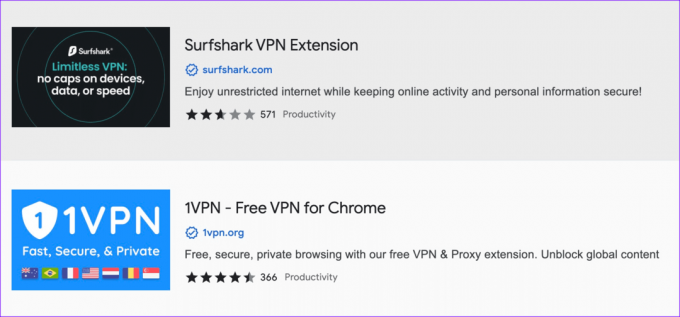
3. darbība: Piekļūstiet VPN paplašinājumam augšējā labajā stūrī un izveidojiet savienojumu ar vēlamo serveri.
6. Atjauniniet VPN lietotni
VPN lietotnes bieži izlaiž atjauninājumus, lai pievienotu jaunas funkcijas un labotu kļūdas. Atjauniniet VPN lietotni un mēģiniet vēlreiz.
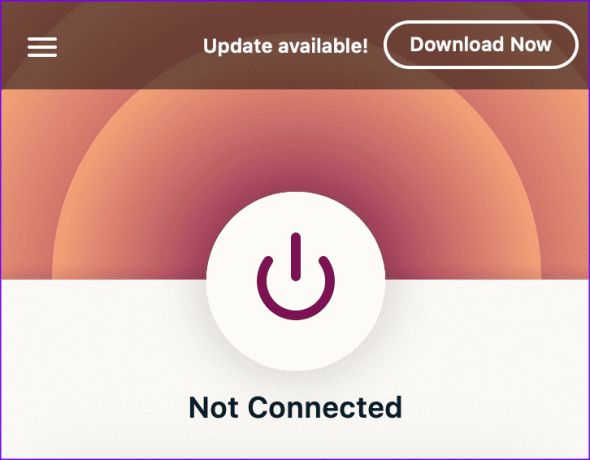
7. Notīriet Google Chrome kešatmiņu
Google Chrome fonā apkopo kešatmiņu; dažas vietnes var mēģināt ielādēt saturu no šādiem saglabātajiem failiem. Pat ja izveidojat savienojumu ar VPN, jūs joprojām redzat to pašu tīmekļa lapu.
Šeit jums ir divas iespējas. Varat iespējot privāto logu un apmeklēt vietni vai notīrīt Chrome kešatmiņu.
1. darbība: Atveriet Google Chrome un augšpusē noklikšķiniet uz trīs punktu izvēlnes.
2. darbība: Izvērsiet citus rīkus un atlasiet notīrīt pārlūkošanas datus.

3. darbība: Iztīrīt kešatmiņu.
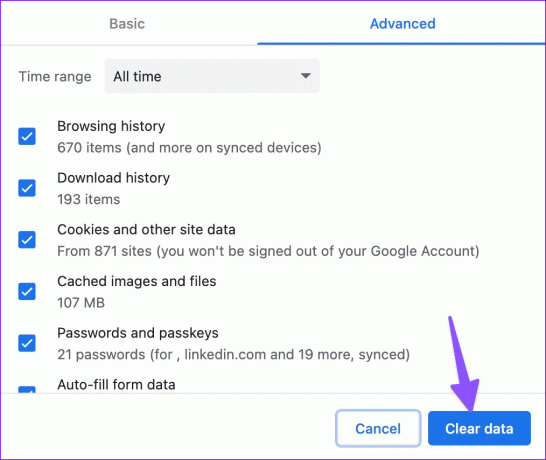
8. Atspējojiet citus paplašinājumus
Viens no instalētajiem paplašinājumiem var traucēt VPN darbībai pārlūkā Chrome. Ir pienācis laiks atspējot vai dzēst neatbilstošos paplašinājumus pārlūkā Chrome.
1. darbība: Palaidiet pārlūku Chrome un noklikšķiniet uz trīs punktu izvēlnes.
2. darbība: Atlasiet paplašinājumus un atveriet Pārvaldīt paplašinājumus.

3. darbība: Tālāk esošajā izvēlnē atspējojiet vai dzēsiet paplašinājumus.

9. Atjauniniet Chrome
Ja neviens no trikiem nedarbojas, atjauniniet Google Chrome un mēģiniet vēlreiz.
1. darbība: Augšējā labajā stūrī atveriet sadaļu Chrome iestatījumi.

2. darbība: Atlasiet Par Chrome.

Pārlūkprogramma automātiski lejupielādē jauno versiju.
Piekļūstiet savām iecienītākajām vietnēm, izmantojot VPN tīklu
Ja VPN problēmas joprojām pastāv pārlūkprogrammā Google Chrome, ir pienācis laiks atteikties no vēlamā VPN pakalpojumu sniedzēja ar citu. Tur netrūkst spējīgu VPN lietotņu. Jums ir jāizvēlas tāds, kas maksas lietotājiem piedāvā lielu darbspējas laiku.
Pēdējo reizi atjaunināts 2023. gada 18. septembrī
Iepriekš minētajā rakstā var būt ietvertas saistītās saites, kas palīdz atbalstīt Guiding Tech. Tomēr tas neietekmē mūsu redakcionālo integritāti. Saturs paliek objektīvs un autentisks.

Sarakstījis
Parth Shah ir mūžzaļš ārštata rakstnieks, kas sniedz norādījumus, lietotņu ceļvežus, salīdzinājumus, sarakstus un problēmu novēršanas rokasgrāmatas Android, iOS, Windows, Mac un viedtelevizora platformās. Viņam ir vairāk nekā piecu gadu pieredze, un viņš ir publicējis vairāk nekā 1500 rakstu par GuidingTech un Android Police. Savā brīvajā laikā jūs redzēsit, kā viņš skatās Netflix pārraides, lasa grāmatas un ceļo.


